iPhoto rende la condivisione di foto su Flickr in un attimo. Il processo è così semplice, in gran parte, perché non c'è una grande quantità di funzionalità integrate nell'integrazione di Flickr di iPhoto oltre alla possibilità di caricare le foto. È vero, puoi anche eliminare le foto su Flickr da iPhoto e puoi aggiungere un titolo e una descrizione in iPhoto prima o dopo il caricamento di una foto che apparirà su Flickr. E c'è una sincronizzazione a due vie, quindi se sposti le foto tra i vari set su Flickr, quelle modifiche si rifletteranno in iPhoto. Diamo una rapida occhiata alle opzioni di condivisione di Flickr in iPhoto, iniziando con il primo passaggio del collegamento di iPhoto al tuo account Flickr.

Per caricare un'immagine dalla libreria iPhoto su Flickr, prima evidenzia i file che desideri condividere. Quindi, dal menu in alto o dalla riga di icone nell'angolo in basso a destra di iPhoto, scegli Condividi e Flickr. La prima volta che si tenta di caricare una foto su Flickr, sarà necessario accedere al proprio account Flickr e dal sito concedere l'accesso a iPhoto Uploader. Successivamente, puoi caricare direttamente da iPhoto senza prima aver bisogno di visitare Flickr.

Quando condividi una foto su Flickr, vedrai tre opzioni per posizionare la foto sul sito: come parte di un Nuovo Set (parola di Flickr per album), un set esistente, o solo come parte del tuo Photostream su Flickr senza essere associato con un set. E puoi scegliere in che modo rendere pubblica la foto: visualizzabile solo da te, dai tuoi amici, dalla tua famiglia, dai tuoi amici e familiari o da chiunque altro.

Da iPhoto, puoi quindi vedere quali foto hai condiviso su Flickr. Nella colonna di sinistra, sotto l'intestazione Web, vedrai le icone per gli album online per siti come MobileMe, Facebook e Flickr (a seconda di quello che hai impostato). Fai clic su Flickr e iPhoto visualizzerà una miniatura per ciascuno dei tuoi set di Flickr. Questa pagina, tuttavia, non mostra le foto caricate solo sul tuo Photostream. iPhoto mostra come potresti aver condiviso una foto; fai clic sul pulsante Info nell'angolo in basso a destra e cerca l'intestazione Condivisione. Ti mostrerà se hai condiviso una foto su Flickr. Ma diversamente da Facebook, iPhoto non mostra alcun commento che potrebbe essere stato fatto su una foto su Flickr.

Infine, puoi eliminare le foto o gli interi album che hai pubblicato su Flickr da iPhoto. Fai clic destro su una foto o sulla miniatura di un album per trovare l'opzione di eliminazione. Quando si elimina un album da Flickr, è possibile scegliere di mantenere le foto nel proprio Photostream oppure è possibile scegliere di eliminare le foto insieme all'album. Le foto di Flickr eliminate da iPhoto rimarranno nella libreria di iPhoto.

Questo è tutto per la condivisione su Flickr da iPhoto. Abbastanza semplice. Clicca qui per suggerimenti sulla condivisione da iPhoto a Facebook.










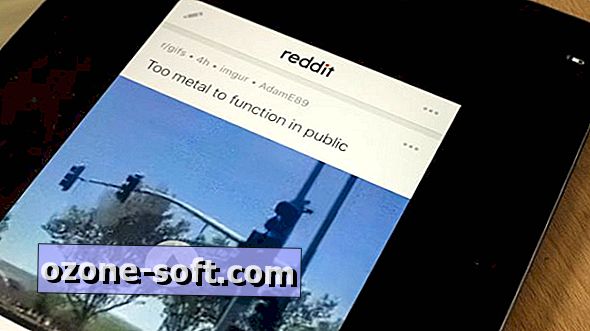


Lascia Il Tuo Commento